Tutorial Flashing EVERCOSS A7S MT6572 Dengan SP Flashtool
Mlm uprek'ers, pada kesempatan ini saya akan share cara flashing Evercoss A7s pakai sp flashtool, dan dengan memasukkan file scatternya yang terdapat dalam stockrom file unduhan.
Evercoss a7s ini menggunakan chip MTK sehingga untuk stock rom (firmware asli bawaan pabrikan) dalam bentuk file scatter yang nantinya di load melalui alat flash keluaran Mediatek.inc yang prosesnya akan dijelaskan di bawah ini. Dan proses flash ini bertujuan untuk mengembalikan semua data dan pengaturan seperti sedia kala kembali sehingga dapat mengatasi kode kunci telpon /kode pola, lupa akun gmail, dan loading berat.
Evercoss a7s ini menggunakan chip MTK sehingga untuk stock rom (firmware asli bawaan pabrikan) dalam bentuk file scatter yang nantinya di load melalui alat flash keluaran Mediatek.inc yang prosesnya akan dijelaskan di bawah ini. Dan proses flash ini bertujuan untuk mengembalikan semua data dan pengaturan seperti sedia kala kembali sehingga dapat mengatasi kode kunci telpon /kode pola, lupa akun gmail, dan loading berat.
Bahan-bahan :
- Download SP Flashtool v5.1516
- Download Usb Driver MTK
- Download MT657x-USB-VCOM-drivers
- Stockrom Evercoss a7s MT6572
Cara Installasi :
- Extrack semua file yang telah anda ambil, kemudian Instal USB vcom driver.
- Pada Folder SP_Flashtool buka file flash_tool.exe.
- Maka akan terbuka tampilan seperti ini.
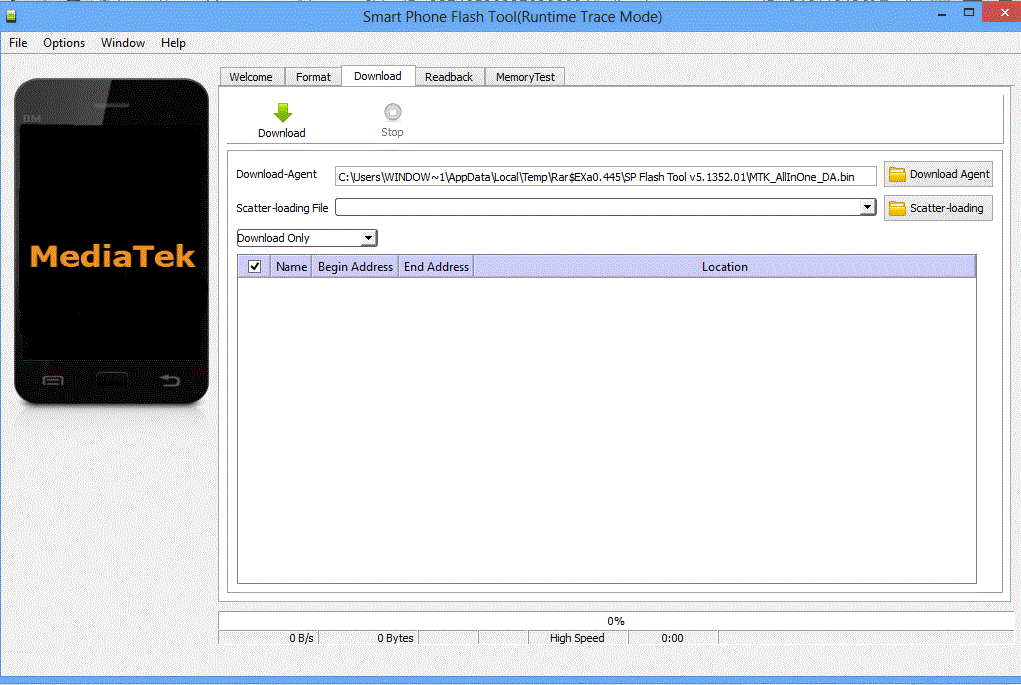
SP Flashtool - Di bagian tab download, tekan Download Agent dan pilih MTK AllInOne_DA.bin di dalam folder SP Flashtool. Kemudian tekan Scatter-loading dan pilih file MT6572_Android_scatter_emmc di dalam folder stock rom.
- Kemudian klik Download.
- Lepaskan baterai dari hh anda.
- Pada hh anda, tekan dan tahan 2 tombol bersamaan yaitu Tombol Volume Up dan Tombol Power, kemudian colokkan usb ke hh anda.
- Biarkan sebentar komputer anda sedang membaca driver untuk hh anda, untuk lebih jelasnya lihat di Device Manager pada komputer anda.
- Kalau driver sudah terbaca, maka SP Flashtool akan loading dengan warna merah, ungu, dan kuning bergantian. tunggu saja sampai proses selesai.
- Jika selesai dengan sempurna maka akan keluar dialog lingkaran hijau.
- Silahkan cabut usb dan pasang baterai anda dan tes.
- Pada saat boot pertama setelah proses flash agak lama, jadi tunggu saja sampai masuk ke menu evercoss a7s anda.
Perlu diperhatikan:
- Kalau tanpa baterai hh anda tidak detect dan sp flashtool tidak jalan, maka coba dengan posisi baterai terpasang.
- Kecepatan proses flashing tergantung spek komputer anda.
- Apabila proses flash putus di tengah jalan, silahkan ulangi proses dari nomor 4 lagi, dan tutup aplikasi lain saat proses flash.
- Untuk file stock rom evercoss lainnya bisa dikunjungi halaman Firmware Evercoss.
- Silahkan komen bagi yang berhasil biar halaman ini jadi ramai
Demikianlah tutorial flash Evercoss A7S MT6572
dengan menggunakan SP Flash Tool dan Stock Rom, apabila sudah tidak
bisa di-hard reset manual. Semoga pembaca yang mengalami hal serupa bisa
berhasil.